Команда
В этом разделе можно создавать, редактировать и удалять подразделения. Из подразделений можно создавать древо, которое визуально отображает структуру и иерархию компании. Подразделения необходимы для распределения функций внутри компании, а каждое подразделение должно знать свой ценный конечный продукт (ЦКП) для эффективного выполнения своей роли.
Основные функции
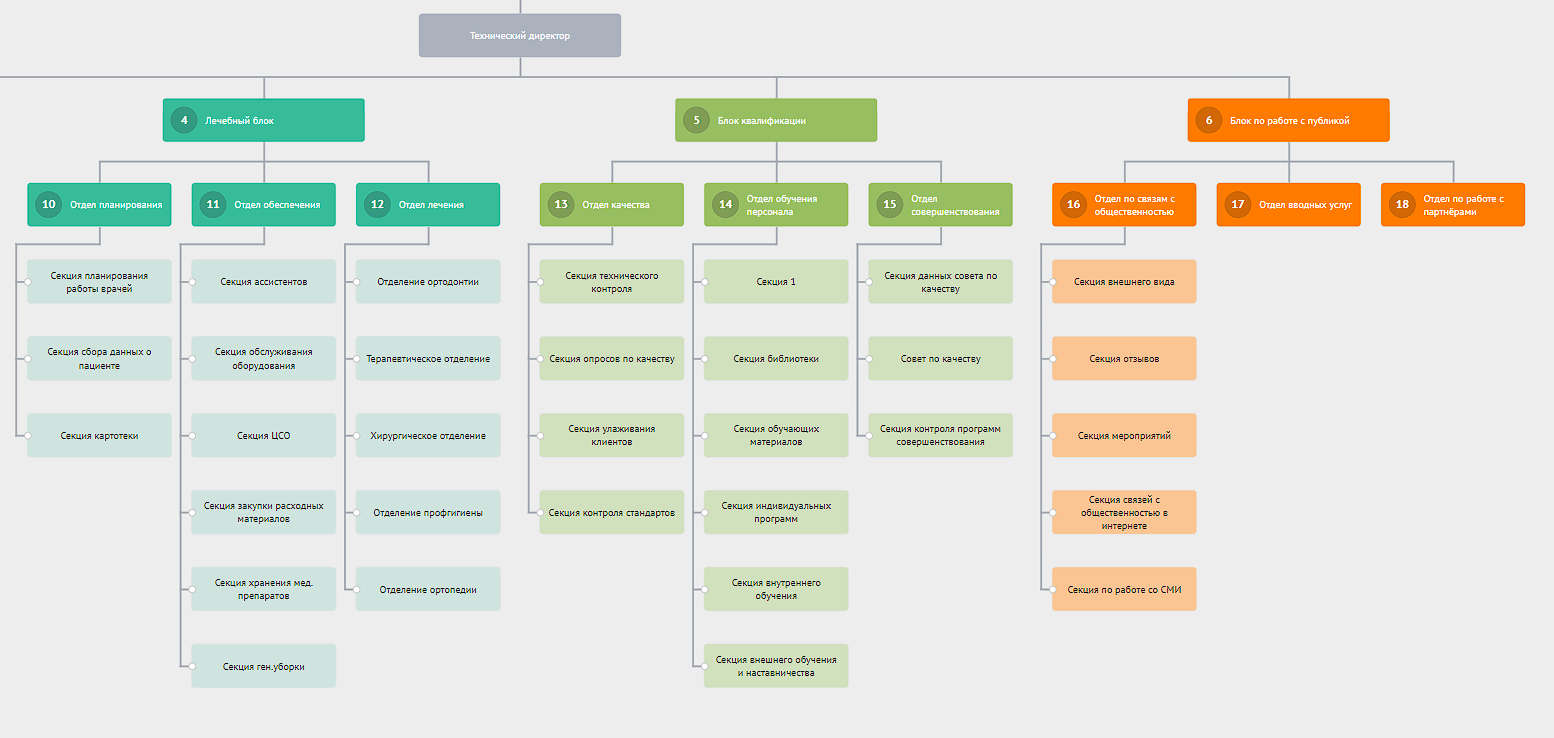
Колесиком мыши или кнопками слева сверху можно приближать и отдалять вид, при приближении схема меняется на полее подробную.
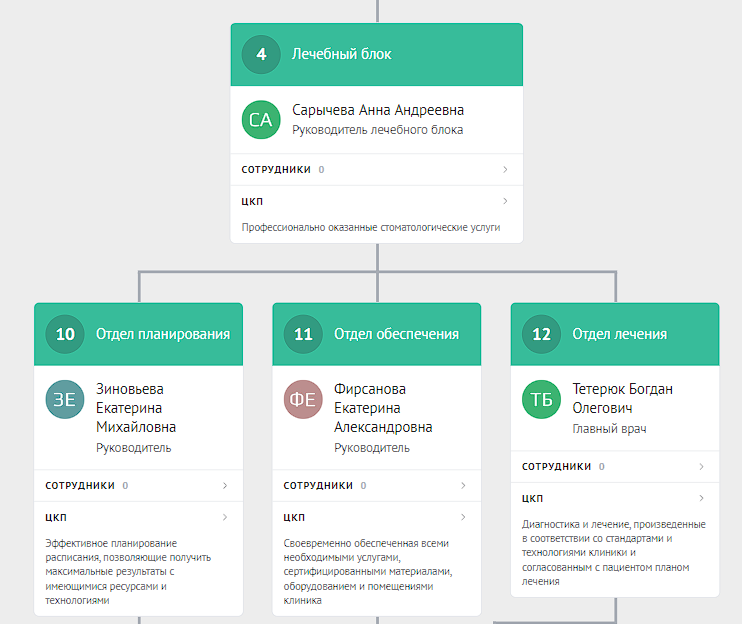
Кнопки управления
При наведении на подразделение появляются кнопки управлением подразделением.
Кнопка с шестерёнкой: Редактирование подразделения.
- Изменить название.
- Номер подразделения.
- Сделать заголовок чёрным.
- Выбрать другого руководителя.
- Сделать руководителя ответственным за оплату в долг (при оплате услуги если вы хотите списать с клиента деньги, которых нет на балансе, будет показываться модалка, в которой будут указаны руководители имеющие право списывать деньги в долг).
- Направлять лидов на руководителя.
- Изменить название должности.
- Изменить ЦКП.
- Изменить цвет фона.
- Скрыть карточку от определённых ролей.
- Имеет ли бонусы.
- Изменить положение на оргсхеме (выбор вышестоящего подразделения и сортировочного номера).
Кнопка с двумя людьми: Добавление новых сотрудников в подразделение.
- Ввести данные сотрудника (ФИО) для его добавления.
Кнопка с плюсом: Создание дочернего подразделения.
Кнопка с крестиком: Удаление подразделения.
Вкладки
Команда
При переходе в эту вкладку можно будет не заходя в настройки подразделения увидеть какие сотрудники там находятся и какое там ЦКП, на "Сотрудники >" можно нажать чтобы появилась модалка для редактирования сотрудников, если вы нажмете на "ЦКП >", то откроется модалка редактирования подразделения.
Метрики
В этой вкладке можно редактировать метрики для каждого подразделения.
При нажатии на "Новая метрика" открывается модалка в которой можно создать новую метрику.
При нажатии на название метрики открывается модалка редактирования метрики. В модалке редактирования метрики можно удалить метрику.
Иконка с человеком справа сверху от блока метрики указывает, что она предназначена для руководителя.
Финансы
В этой вкладке с подразделений появляется информация о расходах.
Если нажать на кнопку расходов, то можно узнать какие конкретно операции были проведены.
С помощью фильтра по дате можно отфильтровать за какие даты отображаются расходы.
Фильтрация данных
- Фильтр по подразделению (при выборе экран перемещается на выбранное подразделение).
- Фильтр по дате финансовых операций.
Пример оформления
1. Управляющее отделение
- Функция: Определение целей и направлений развития.
- ЦКП: Процветающая развивающаяся компания.
2. Отделение построения
- Функция: Найм и адаптация сотрудников.
- ЦКП: Введённые в должность, продуктивные сотрудники.
3. Отделение распространения
- Функция: Создание рекламы и продвижение продуктов.
- ЦКП: Доход превышает расходы.
4. Финансовое отделение
- Функция: Рациональное использование доходов.
- ЦКП: Сохранённые и учтённые активы.
5. Техническое отделение
- Функция: Производство продукта.
- ЦКП: Качественно оказанные услуги.
6. Отделение квалификации
- Функция: Оценка и улучшение качества продукта.
- ЦКП: Квалифицированные сотрудники, производящие качественные продукты.
7. Отделение по работе с публикой
- Функция: Поддержание имиджа компании.
- ЦКП: Новые партнёрства и клиенты.
Доступы
create-or-update-metric- Дает право удалять или редактировать метрики, в шапке появляется вкладка "Метрики".read-departments-bonus-logs- Дает право смотреть финансовые операции, в шапке появляется вкладка "Финансы" и фильтр по дате.delete-metric- Позволяет удалять метрику.employee-department-delete- Позволяет удалять сотрудника из подразделения.system-permission-manage- Позволяет редактировать подразделения.
